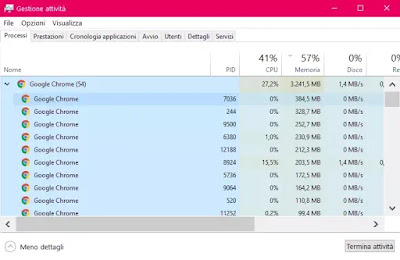 O Google Chrome é certamente o navegador mais poderoso da atualidade para navegar na Internet, rápido e cheio de recursos além de extensões que o tornam um programa quase universal.
O Google Chrome é certamente o navegador mais poderoso da atualidade para navegar na Internet, rápido e cheio de recursos além de extensões que o tornam um programa quase universal.O único problema com o Chrome é que após cada atualização e com a adição de extensões ele se torna bastante grande e dependendo do computador em uso dá problemas de memória carregando os cartões mais lentamente que o normal.
A verdade é que o Chrome é um programa besta, com o qual você pode realmente fazer tudo na internet, mas capaz de tomar toda a memória do PC para si, não deixando nada para os outros e bloqueando todas as operações.
Se o Chrome tiver problemas de memória ocupado e, portanto, parece mais lento que o normal, há alguns soluções que podem ser adotadas para recuperar o navegador Google de forma rápida e leve.
Que o Chrome ocupa muita memória é imediatamente evidente ao abrir o gerenciador de tarefas do Windows, observando um uso de memória RAM de 3 ou mais GB, com muitos processos iniciados e em execução.
O número pode ser algo como 30 ou até 50 dependendo dos sites abertos e das extensões instaladas.
No gerenciador de tarefas normal do Windows, no entanto, não fica claro quais são todos esses processos do Chrome e, portanto, é necessário usar uma ferramenta diferente.
Felizmente, o Google equipou seu navegador com um Gerenciador de tarefas interno do Chrome dos quais escrevemos um guia específico há algum tempo.
Para abrir o gerenciador de tarefas do Chrome você tem que pressionar a tecla com três pontos no canto superior direito e depois ir para Mais ferramentas> Gerenciador de tarefas
Com o gerenciador de tarefas você encontra todos os processos ativos do navegador Google, compostos por abas, extensões, plugins, processos da conta Google listados como subframes e depois o processo GPU.
A divisão em processos do Chrome permite separar os vários componentes para que, se um deles travar, o navegador ainda esteja aberto e utilizável.
O gerenciador de tarefas é muito útil quando o Chrome trava em algum site quebrado, pois basta encerrar apenas aquele para fazê-lo funcionar novamente.
Para recuperar a memória nas atividades do Chrome o único verdadeiro solução é remover extensões e aplicativos que não são usados e que ocupam mais memória.
Para removê-los, você deve abrir o menu do Chrome pressionando o botão no canto superior direito com três pontos e depois ir para Outras ferramentas> Extensões.
Na realidade, não é necessário removê-los completamente, na verdade, apenas desativá-los para evitar que consumam memória.
Desta forma, será possível reativá-los rapidamente, se necessário.
Uma coisa que realmente reduz a quantidade de memória que o Chrome usa é o desativação total do plugin Flash.
Se não houver necessidade de visitar sites em flash, para desativar completamente o plug-in, você precisa pressionar o botão de menu do Chrome, vá para Configurações, depois Configurações avançadas na parte inferior e clique em Configurações de conteúdo em Privacidade e segurança.
Em seguida, clique em Flash e, em seguida, no botão ao lado de "perguntar primeiro" para torná-lo "impedir que sites usem Flash".
Se ainda houver problemas de lentidão e memória com o Chrome, vale a pena fazer uma verificação com um programa de eliminar adware e spyware no navegador.
ADWCleaner é o melhor programa para fazer este trabalho, gratuito, recomendado para usar uma vez por mês mesmo apenas para fazer uma varredura rápida.
O Google também fornece duas ferramentas para corrigir erros do Chrome, que você pode usar mesmo quando a navegação na web parece lenta.
A primeira ferramenta é o Software Google Cleaner, que corrige problemas automaticamente removendo qualquer software malicioso.
O segundo é o Botão de redefinição do Chrome, que redefine as configurações e retorna o navegador ao seu estado inicial.
Uma maneira inteligente de resolver o problema de memória com o Chrome é a extensão OneTab, sobre o qual tenho falado bastante em vários artigos, que desativa as abas abertas para recuperar a memória.
É, portanto, um botão para pressionar quando há muitas guias abertas, o que encerra todas instantaneamente, recuperando toda a memória ocupada pelo Chrome.
No entanto, as guias não são fechadas e podem ser recarregadas seletivamente quando você quiser vê-las.
Esta extensão deve ser sempre instalada em PCs com 4 GB de RAM ou menos, para que você possa navegar com o Chrome sem sofrer lentidão.
Obviamente, uma solução diferente é alternar entre os navegadores do seu computador.
Podemos, portanto, optar por usar, por exemplo, o Microsoft Edge no Windows 10, rápido e cheio de recursos ou até o bom e velho Firefox, sempre eficiente e com mais proteções de privacidade.
A lista dos melhores navegadores está em outro artigo.
Leia também: Como acelerar o Google Chrome se estiver lento ou pesado


























